Реклама на компьютере или ноутбуке – частое явление. Её размещение – основной источник существования сайтов. К сожалению, на очень немногих из них соблюдается грань, за которой количество рекламы начинает мешать восприятию основного содержания сайта. К тому же реклама при открывании браузера значительно замедляет появление страниц. Назойливая реклама на сайтах, интересующих пользователя, буквально вынуждает того обращаться к различным способам её удаления или ограничения.
Для чего блокировать рекламу в Интернете?
1) Медленная загрузка страниц. Если бы не было рекламы, то многие страницы загружались бы чуть ли не в 2 раза быстрее.
2) Открываются ненужные страницы. Вы наверное замечали, что можно нажать по ссылке и откроется не только нужная страница, но и еще страница с рекламой или каким-то непонятным сайтом.
3) Реклама эротического характера (порнобаннеры). Тут без комментариев. Ни на работе ни дома не хочется, чтобы она появлялась на экране.
4) Мошенничество. Часто реклама может использоваться для того, чтобы получить Ваши данные или для распространения вирусов.
5) Количество рекламы. Из за большого её количества часто очень сложно воспринимать содержание страницы.
Несмотря на все это не стоит поддаваться панике. Реклама – это кусок хлеба для человека, который делает сайт. Именно благодаря ей на сайте появляются новые статьи, новые возможности, потому как альтруистов в сети мало. Вы должны это понимать и уважать. На сайте сервиспк.рф тоже есть реклама, например. Её нет только на тех ресурсах, которые зарабатывают другим способом на свое существование и развитие. В Интернете даже сложился своеобразный способ сказать автору статьи спасибо: кликнуть по рекламе. Однако другое дело, если реклама на сайте лезет со всех сторон или еще хуже: противоречит моральным и этическим нормам, – не все могут найти грань между созданием сайта для денег и для людей.
Убрать спам-рекламу с экрана можно:
- В настройках браузеров.
- С помощью расширений (плагинов) браузеров.
- Системными программными средствами.
- Специализированными программами сторонних производителей.
- Ниже будут последовательно рассмотрены перечисленные способы.
Причины появления рекламы в Интернете
Большинство пользователей проводит в Интернете большую часть своего времени у компьютера. Такая потенциальная аудитория, естественно, не могла пройти мимо внимания рекламодателей. Причинами широкого распространения рекламы в интернете явились следующие её особенности:
- практически неограниченная целевая аудитория, составляющая почти две трети населения планеты;
- возможность таргетирования, т. е. нацеливания рекламной информации на профильную аудиторию;
- возможность оценки эффективности проведённой рекламной кампании средствами веб-аналитики;
- относительная дешевизна онлайн-рекламы.
Отключение рекламы в браузере
Виновниками нежелательной рекламы в браузерах в основном бывают:
- всплывающие окна;
- push-уведомления;
- некоторые расширения.
Отключить рекламу в браузере возможно его соответствующей настройкой. Поскольку перечисленные в маркированном списке источники действуют в процессе работы браузера, то его сброс к начальным настройкам также позволит избавиться от рекламы на некоторое время.
Способ 1: Установка AdBlock
Это знаменитое антирекламное решение, которое подходит практически для всех современных браузеров. Оно распространяется полностью бесплатно и блокирует всю рекламу, которую разместил у себя владелец сайта. Однако некоторые сайты из-за этого расширения могут работать некорректно, но это, скорее, редкие исключения.
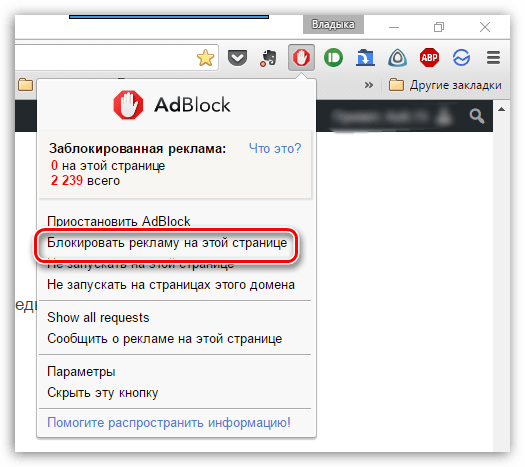
Способ 2: Удаление вредоносного рекламного ПО
Рекламное ПО на компьютере довольно часто определяется антивирусными программами, как вредоносное, благодаря чему может быть спокойно удалено или помещено в «Карантин» при первом же сканировании.
Функция такого софта заключается в том, что он устанавливает специальные надстройки в веб-обозревателе или системных файлах, которые начинают воспроизведение навязчивой рекламы. Объявления могут также быть показаны тогда, когда вы просто работаете за компьютером без интернета.
Для выявления рекламного программного обеспечения подойдёт практически любой более или менее распространённый антивирус, например, Защитник Windows, который идёт по умолчанию во всех компьютерах под управлением ОС Windows. Если у вас стоит другой антивирус, то вы можете использовать его, но инструкция будет рассмотрена на примере Защитника, так как он является самым доступным решением.
Вам может быть интересно: Лучшие Бесплатные Антивирусы
Пошаговая инструкция имеет следующий вид:
1.Откройте Защитник Windows, используя для этого иконку лупы в «Панели задач» и введя соответствующее название в строку поиска, если пользуетесь Windows 10. Если на компьютере установлены более старые ОС, то для начала нужно открыть «Панель управления», а там уже найти строку поиска и ввести название.
2.При открытии (если всё нормально) должен появиться зелёный интерфейс. Если же он имеет оранжевый или красный цвет, то это значит, что антивирус уже что-то нашёл, когда проводил сканирование в фоновом режиме. Используйте кнопку «Очистить компьютер».
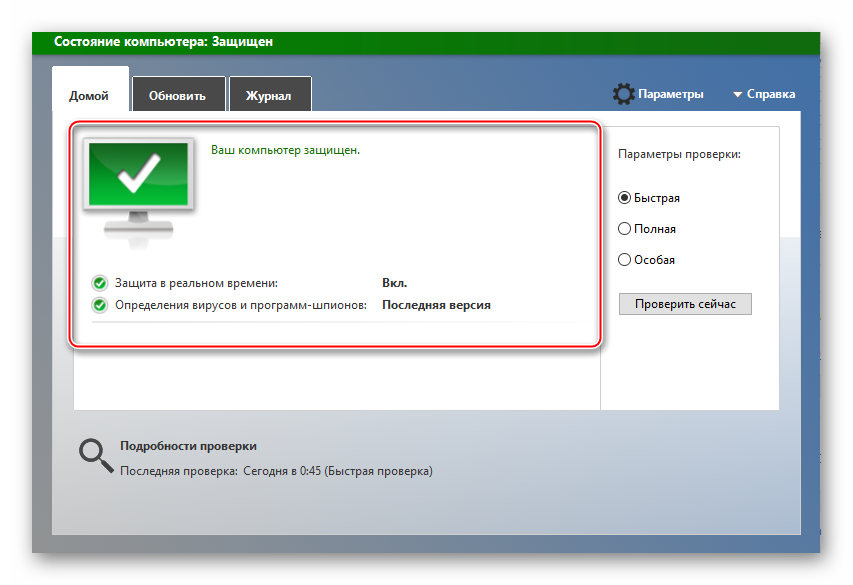
3.Если во 2-м шаге интерфейс был зелёного цвета или вы произвели чистку системы, то всё равно запустите полную проверку. Для этого в блоке «Параметры проверки» выставьте галочку напротив «Полная» и нажмите на «Проверить сейчас».
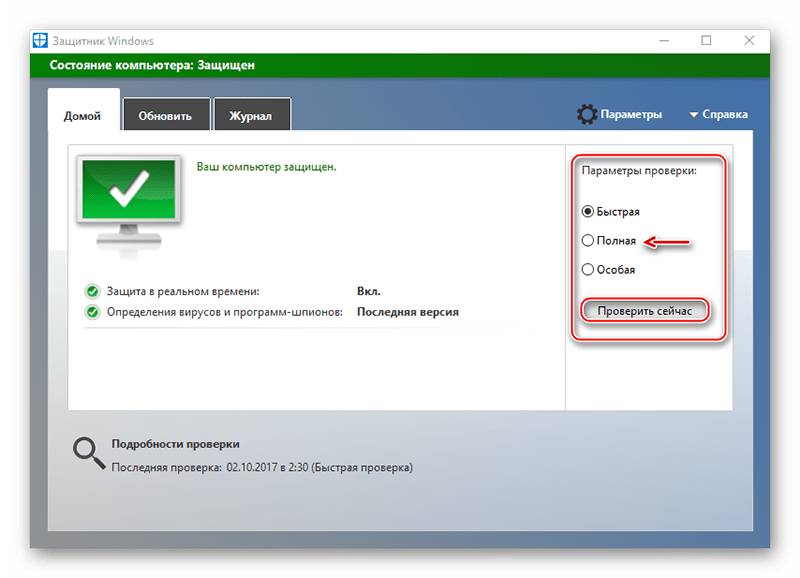
4.Дождитесь завершения сканирования. Обычно полная проверка длится несколько часов. По её завершении удалите все обнаруженные угрозы, использовав одноимённую кнопку.
5.Перезагрузите компьютер и проверьте, исчезла ли реклама в браузере.
Дополнительно можно сделать сканирование системы специальным ПО, которое находит и удаляет именно рекламный софт. Такие программы не требуют установки и, возможно, с целью удаления рекламных программ с компьютера справятся лучше антивирусов.
Можно задействовать специальные онлайн-сервисы, имеющие похожий функционал, но не требующие скачивания на компьютер. Однако главное условие в таком случае — наличие стабильного подключения к интернету.
Способ 3: Отключение посторонних дополнений/расширений
Если так вышло, что ваш компьютер действительно был заражён вирусом, но сканирование и удаление вредоносного ПО не дали результатов, то, скорее всего, вирус установил в браузер какие-либо сторонние расширения/дополнения, которые не были распознаны как угроза.
В этом случае вам будет достаточно только деактивировать посторонние дополнения. Рассмотрим процесс на примере Яндекс.Браузера:
1.Нажмите на иконку трёх полос в верхнем правом углу и выберите в выпавшем контекстном меню пункт «Дополнения».
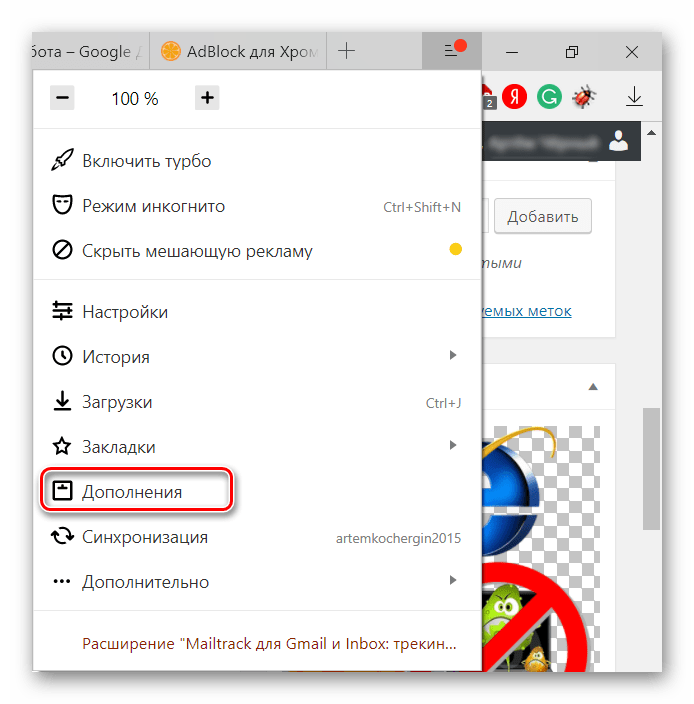
2.Пролистайте список установленных расширений. Те, которые вы не устанавливали, отключите, нажав на специальную кнопку напротив названия. Или удалите их, использовав ссылку «Удалить».
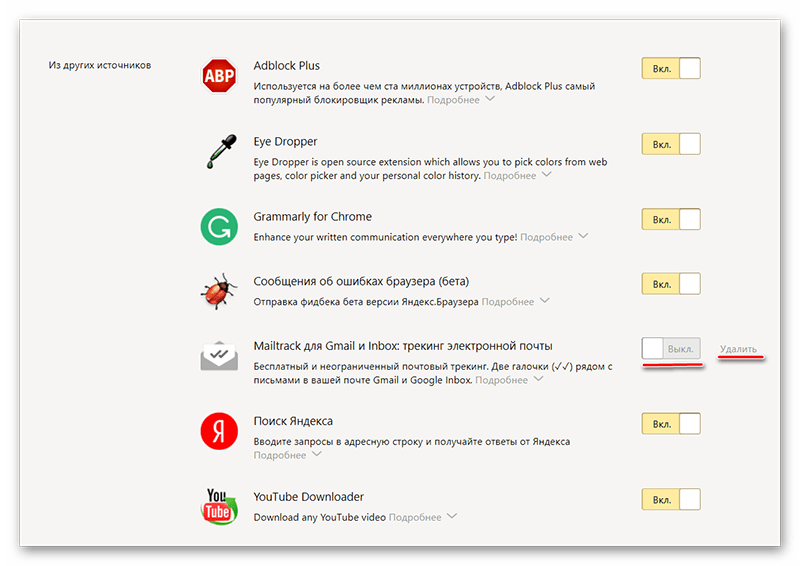
Способ 4: Устранение произвольного открытия в браузере
Иногда браузер может самостоятельно открываться и отображать рекламный сайт или баннер. Это происходит, даже если пользователь вручную закрывает все вкладки и браузер. Помимо того, что произвольные запуски мешают нормально работать за компьютером, они могут сильно нагружать операционную систему, что приводит к ещё большим проблемам с компьютером в будущем. Такое поведение часто провоцирует несколько факторов. На нашем сайте уже есть статья, которая поможет найти причины произвольного запуска рекламного контента в браузере и поможет в решении этой проблемы.
Способ 5: Браузер перестал запускаться
Обычно рекламное ПО не препятствует запуску браузера, но есть исключения, например, когда программа-рекламщик вступает в конфликт с каким-либо элементом системы. Данную неполадку можно убрать, если избавиться от подобного софта, воспользовавшись одним из способов выше, но они не всегда могут помочь. У нас на сайте есть статья, где написано, как действовать именно в этой ситуации.
Отключить полностью рекламу на сайтах можно всего в пару кликов, скачав специальное расширение. Если же это не помогает, то нужно проверить компьютер и браузер на наличие вредоносного ПО и/или посторонних расширений.
Информация взята из следующих источников:
- https://kkg.by/zashhita-ot-reklamy-v-internete-kak-ubrat-reklamu Автор статьи: Аркадий Георгиевич Мовсесян.
- https://lumpics.ru/how-to-block-ads-in-browser/